Вариант 1: Веб-версия
Практически все возможности, которые предоставляет стриминговый сервис Спотифай, доступны в его веб-версии, войти в которую можно через любой браузер для ПК.
- Перейдите по представленной выше ссылке на официальный сайт сервиса и вызовите его меню, нажав на три горизонтальных полосы, расположенные в правом верхнем углу.
- Воспользуйтесь пунктом «Войти».
- Введите логин и пароль от своей учетной записи, по желанию отметьте галочкой пункт «Запомнить меня» и кликните по кнопке «Войти».
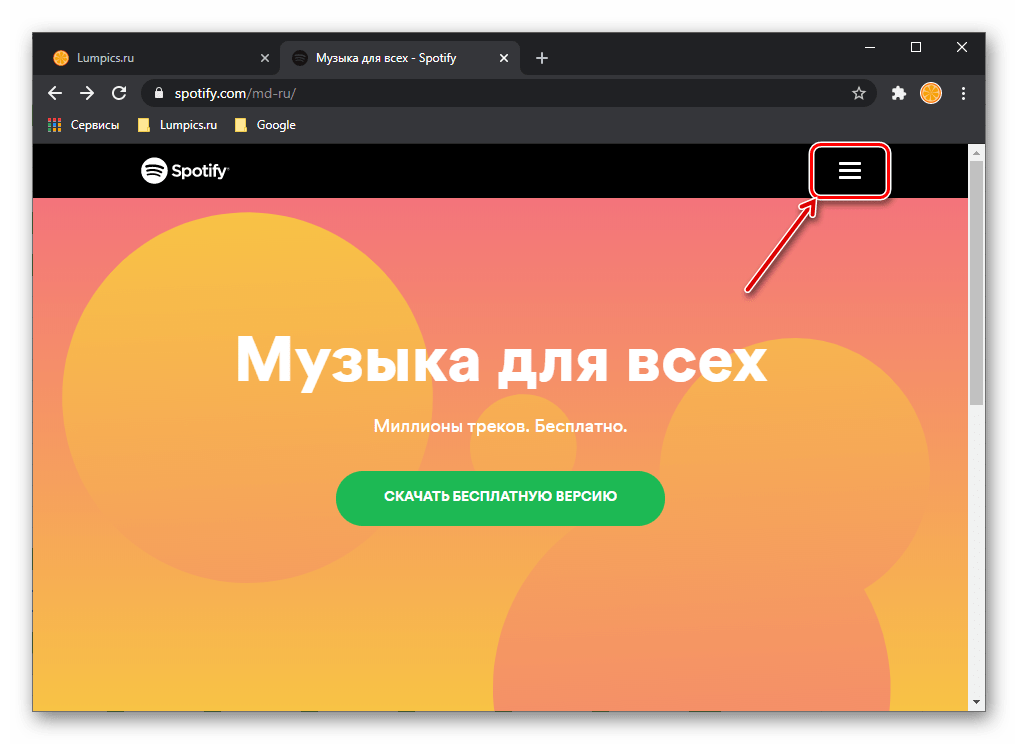
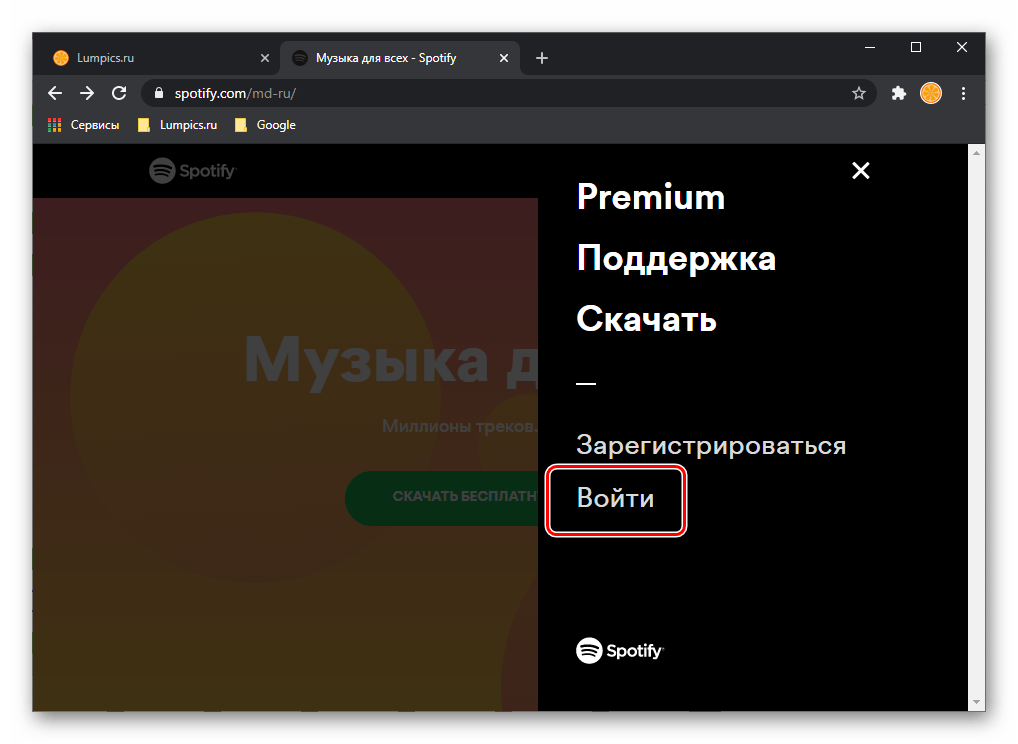
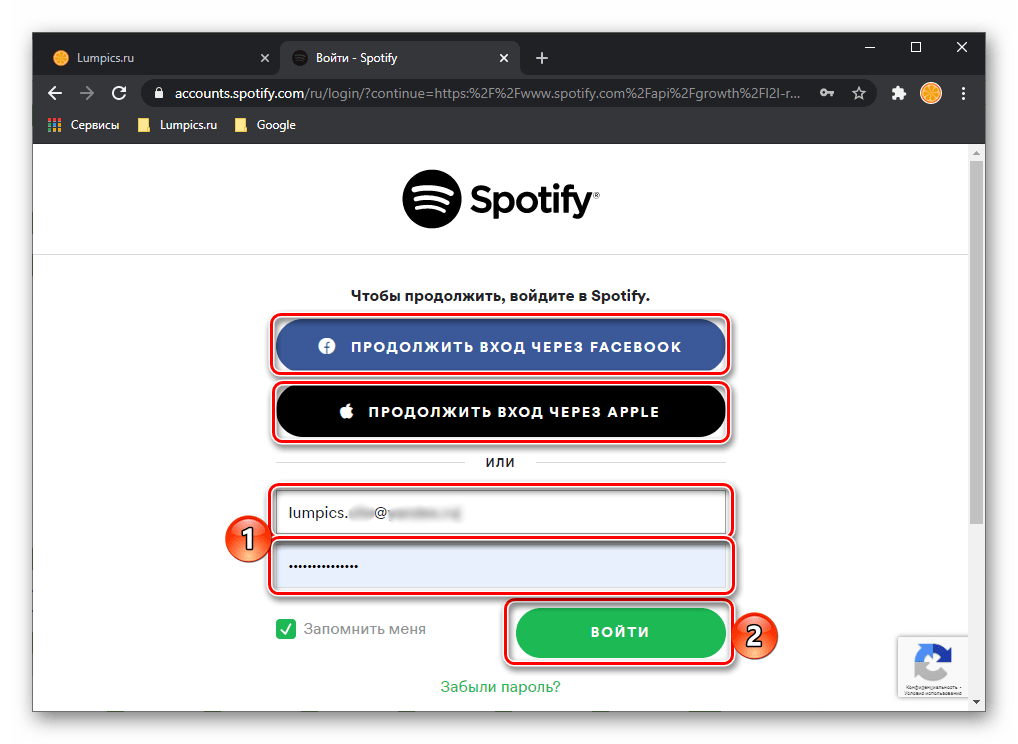
Примечание: Помимо логина и пароля, указанных при регистрации аккаунта, имеется возможность авторизации через Facebook и Apple – для этого предусмотрены отдельные кнопки.
Читайте также: Как зарегистрироваться в Спотифай
Вы будете авторизованы в своем аккаунте, на странице настроек которого и откроется сервис.
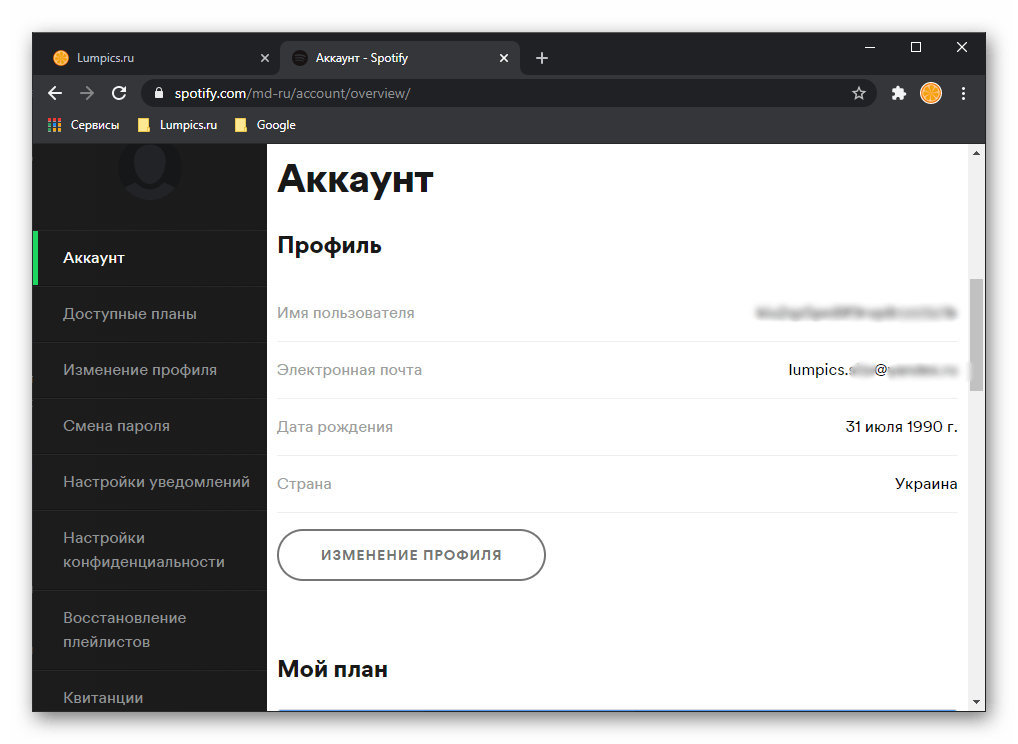
Для того чтобы перейти к прослушиванию музыки, пролистайте ее вниз и кликните по ссылке «Веб-плеер».
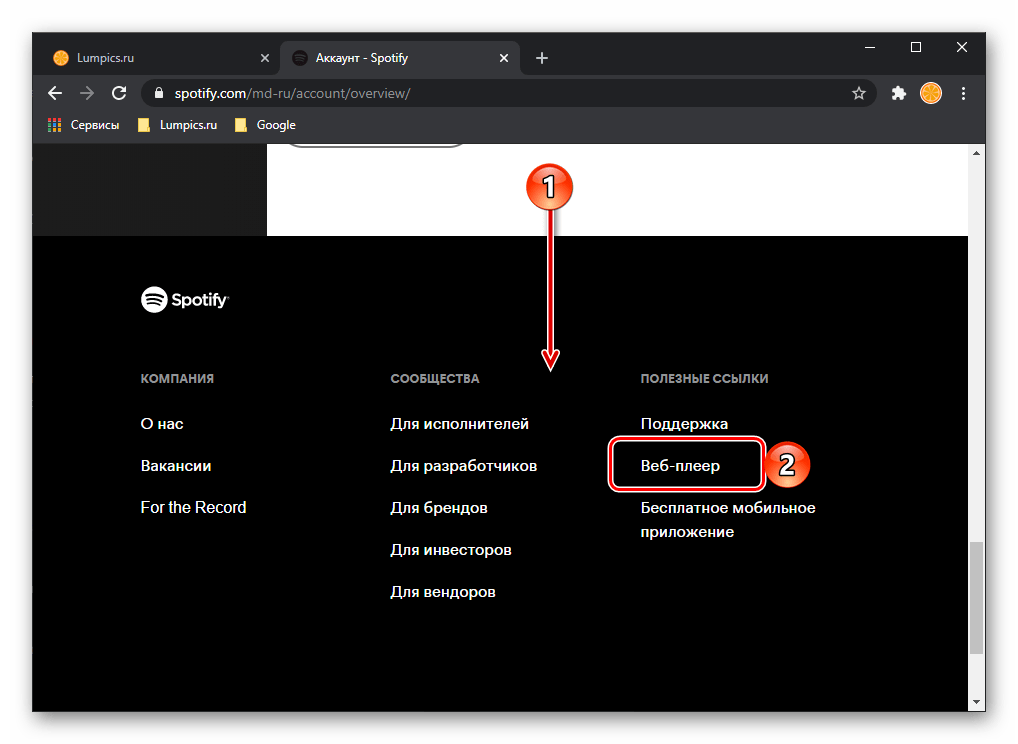
Как и было сказано выше, веб-версия предоставляет практически все те же возможности, что и полноценная программа для ПК. Последнюю можно скачать отсюда же.
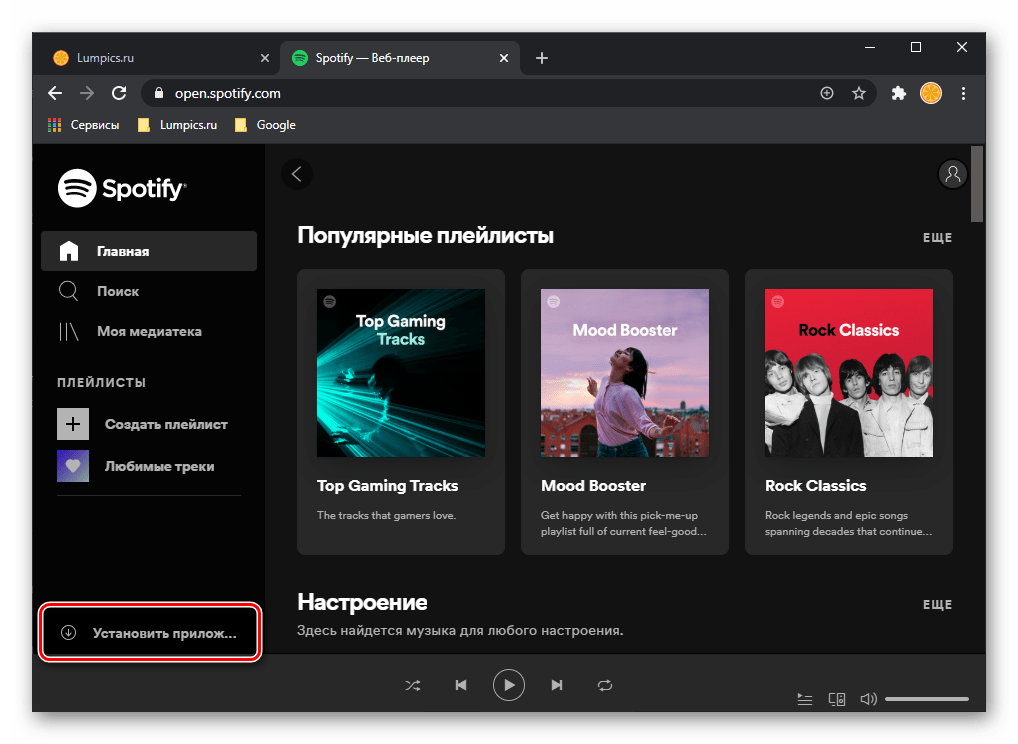
Вариант 2: Программа
Куда более удобной, в первую очередь, в плане управления воспроизведением, является десктопная версия Spotify, реализованная в виде отдельного приложения. Авторизация в нем выполняется по схожему с браузером алгоритму.
- Если вы еще не пользуетесь программой для ПК, загрузите ее по представленной выше ссылке и установите, а затем запустите.
- Введите логин и пароль от своего аккаунта, по желанию активируйте переключатель напротив пункта «Запомнить меня», после чего нажмите на кнопку «Войти». Также имеется возможность «Войти через Facebook» — потребуется указать соответствующие данные от своей учетной записи в социальной сети.
- Спустя мгновение вы будете авторизованы в своем профиле Spotify и сможете приступить к прослушиванию музыки.
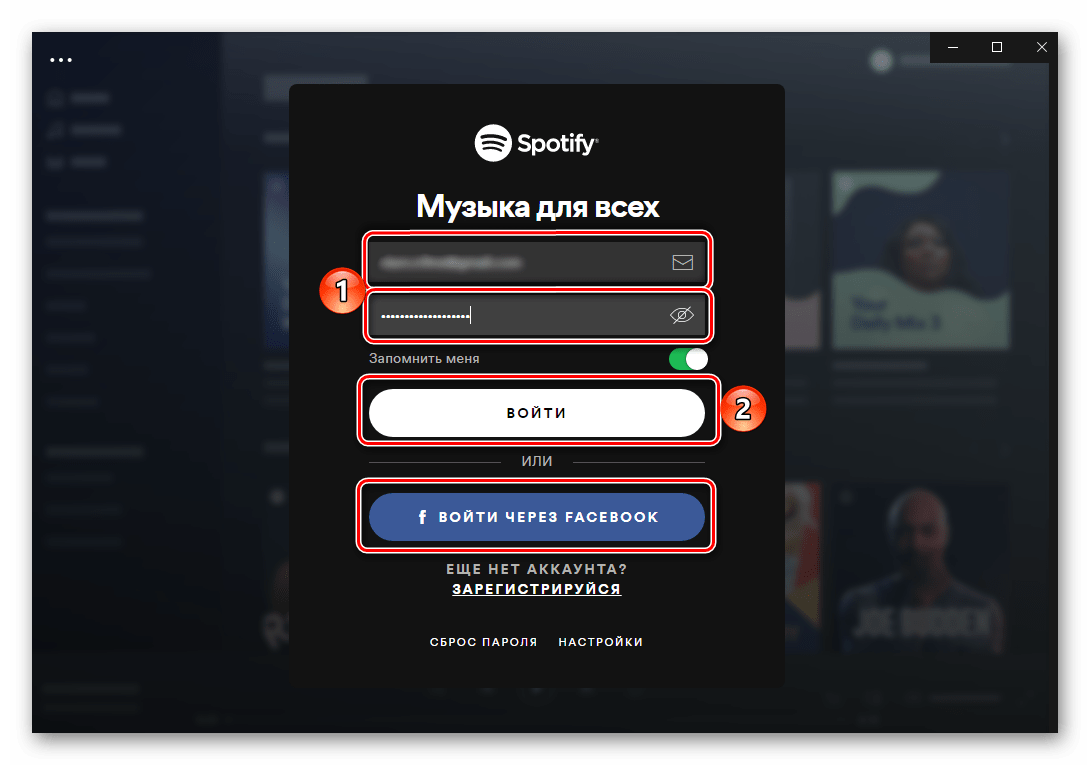
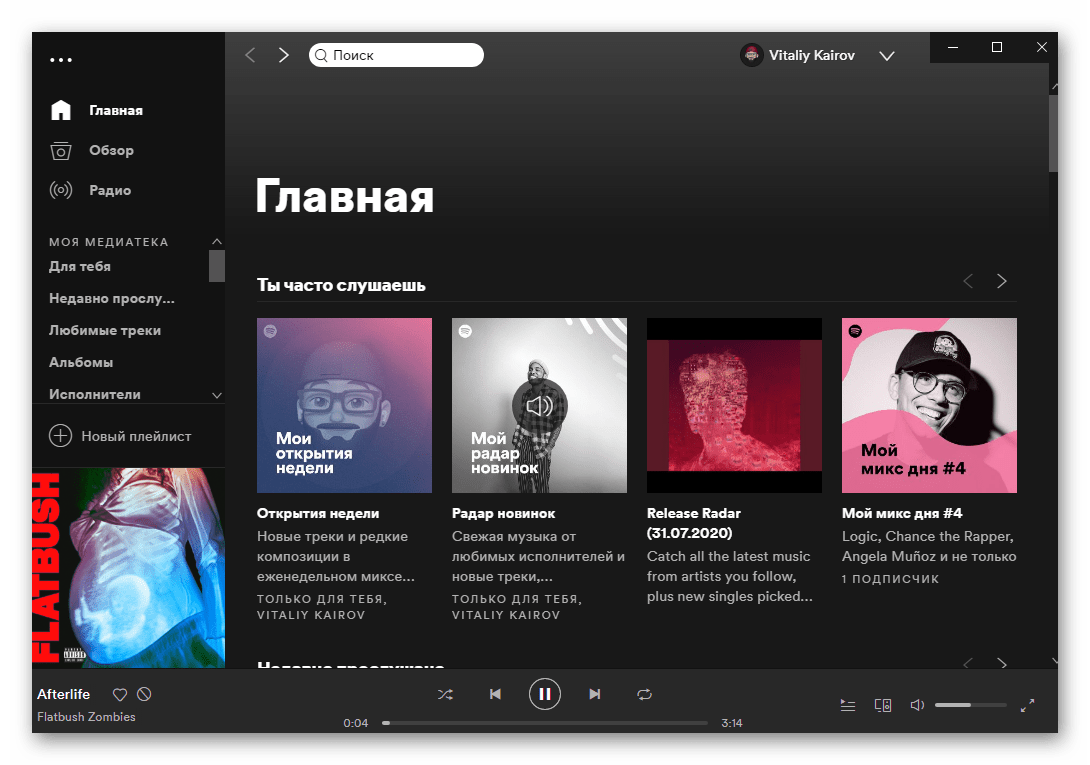
Читайте также:
Как скачать музыку со Спотифай на компьютер
Как добавить свою музыку в Спотифай
 Наша группа в TelegramПолезные советы и помощь
Наша группа в TelegramПолезные советы и помощь
 lumpics.ru
lumpics.ru
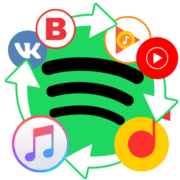
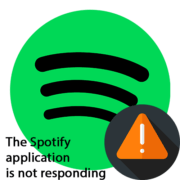

Задайте вопрос или оставьте свое мнение